1、先来看一下IE11浏览器Internet选项窗口的主页设置位置,当前为灰色的,无法对其进行设置

2、回到Windows10系统桌面,右键点击任务栏的空白位置,然后在弹出菜单中选择任务管理器菜单项。

3、在打开的任务管理器窗口中,依次点击文件/运行新任务菜单项

4、在打开的运行窗口中,输入命令gpedit.msc,然后点击确定按钮 。
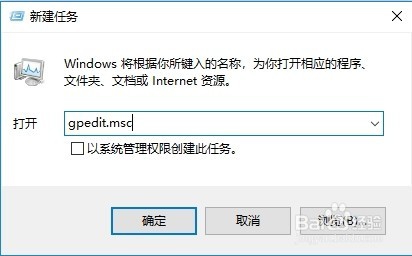
5、在打开的本地组策略编辑器窗口中,依次展开用户配置/管理模式/Windows组件菜单项

6、在右侧窗口中找到并右键点击禁用更改主页设置一项,在弹出菜单中选择编辑菜单项
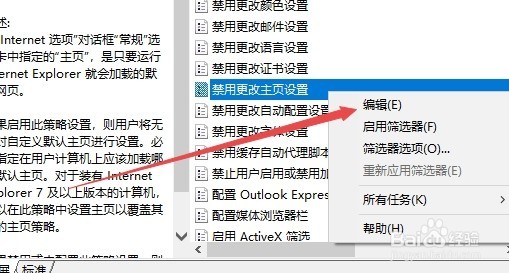
7、这时会打开其编辑窗口,在窗口中选择未配置或已禁用项就可以了。

